Wykonaj plan na Androidzie
Schemat, który skonfigurowałeś na swoim koncie internetowym Zoho CRM, można wykonać w aplikacji mobilnej. Załóżmy, że jesteś na wizycie w terenie, aby spotkać się z klientem w sprawie umowy, a transakcja przeszła od kwalifikacji do negocjacji. Możesz zaktualizować scenę bezpośrednio w aplikacji. Jeśli masz proces dla wszystkich transakcji, możesz wykonać wymagane przejścia Blueprint bezpośrednio w aplikacji i przejść do kolejnych etapów procesu.
Przykład: skonfigurowałeś przejście o nazwie „Negocjuj”, które musi zostać zakończone, aby przejść do następnego etapu. Negocjuj przejście wymaga od przedstawiciela handlowego wprowadzenia akceptowalnego rabatu i wprowadzenia szczegółów negocjacji jako notatki. Te wymagania można spełnić bezpośrednio w aplikacji mobilnej, wykonując Negocjuj przejście.
Aby wykonać plan za pomocą aplikacji CRM
- Dotknij modułu, dla którego chcesz wykonać plan. Przykład, oferty.
- Stuknij odpowiedni rekord.
Zobaczysz pasek schematu, który wyświetla aktualny stan, a także przejścia, które należy wykonać, aby przejść do następnego stanu. - Kliknij wymagane przejście i wypełnij wymagania zgodnie z instrukcjami. Przykład, negocjuj.
Jeśli wprowadzone wartości są niedopuszczalne, zobaczysz odpowiednie komunikaty o błędach skonfigurowane w Twoim planie.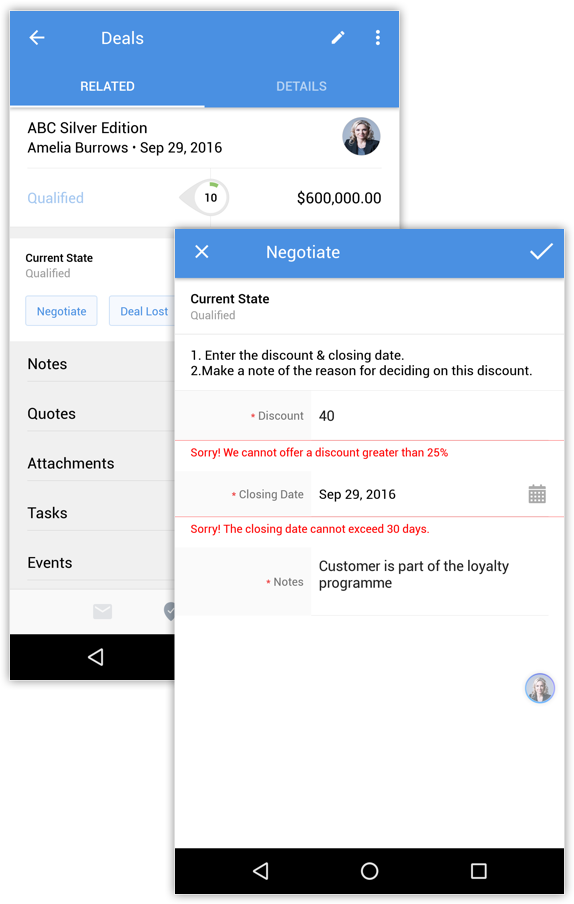
W ten sposób CRM kieruje i weryfikuje proces sprzedaży. - Po wprowadzeniu akceptowalnych wartości kliknij Zapisz.
Rekord jest teraz przeniesiony do następnego stanu w procesie.
W podobny sposób wykonuj kolejne Przejścia aż do zakończenia procesu.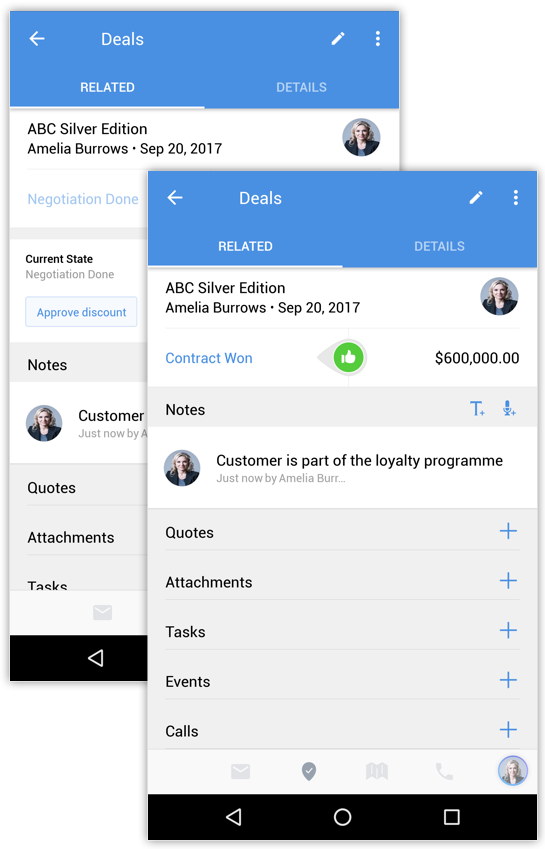
Szybkie notatki
Stan: W Planie „Stan” to szczególny stan, w którym coś jest w określonym czasie. Na przykład transakcja w lejku sprzedaży przechodzi przez różne etapy, takie jak kwalifikacja, analiza potrzeb i negocjacje, aż do wygrania/przegrania. Każdy z tych etapów będzie nazywany „Panem”.
Przejście: Przejście odnosi się do zmiany stanu w procesie. Określa zestaw wymagań dotyczących przenoszenia rekordów z jednego stanu do drugiego.

- Blueprint jest dostępny w Zoho CRM dla Androida od (v3.2.16) i nowszych.
- Schemat jest dostępny w Zoho CRM na iOS od (v3.2.9) i nowszych.
Related Articles
Ustawienia aplikacji Zoho CRM na Androida
Zmień motyw Aby zmienić motyw kolorystyczny W aplikacji Zoho CRM przejdź do Ustawień. Na stronie Ustawienia w obszarze Motywy wybierz żądany motyw kolorystyczny. Wybrany motyw jest stosowany w całej aplikacji. Wybierz czcionki W aplikacji Zoho CRM ...Instalowanie aplikacji mobilnej CRM
Zoho CRM Mobile Edition umożliwia dostęp i pracę z danymi Online Zoho CRM z dowolnego miejsca na iPhonie, iPadzie i telefonach z systemem Android. W innych urządzeniach z systemem operacyjnym dostęp do aplikacji internetowej można uzyskać za ...Plan — przegląd (Blueprint CRM)
Od momentu pozyskania leada w systemie CRM, aż do zamknięcia transakcji i dalej, Twoja organizacja może mieć wdrożonych kilka procesów sprzedaży. Na przykład generowanie i monitorowanie leadów, zamykanie transakcji i zarządzanie zamówieniami. Każdy z ...Utwórz plan
Blueprint w Zoho Recruit to internetowa replika Twojego procesu rekrutacji offline, zaprojektowana, aby pomóc Ci przeprowadzić proces rekrutacji w dobrze zdefiniowany, systematyczny sposób, bez luk. Dzięki Blueprint możesz: Zdefiniuj każdy etap ...Lokalizacja i mapy
Zlokalizuj osoby w pobliżu Jeśli chcesz spotkać się z klientami blisko Ciebie, gdy jesteś w podróży służbowej, Twoja mobilna aplikacja CRM natychmiast poinformuje Cię, które kontakty są blisko Ciebie i jak ważne są dla Twojej firmy. Korzystając z Map ...